Amazon Music är standardtjänsten för musikströmning på alla Fire TV-enheter. Om du har en aktiv Apple Music-prenumeration kan du länka tjänsten till din streamingstick istället för att betala för Amazon Music.
Vi visar dig hur du streamar musik, radiostationer och poddar på Fire TV Sticks använder Apples streamingtjänster. Stegen i den här handledningen gäller alla Fire TV Stick-modeller/-generationer som stöder röstinteraktion med Alexa.
Innehållsförteckning

Använd Apple Music på Fire TV Stick
Det finns ingen fristående Apple Music-app för Fire TV-enheter. Men, naturligtvis, det finns en officiell lösning för att streama låtar på en Fire TV Stick via Apple Music. Tricket är att aktivera Apple Music Alexa Skill i ditt Amazon-konto – dvs länka Apple Music till Alexa.
Länka Apple Music till Fire TV Stick på Alexa Mobile App
Det enklaste sättet att länka Apple Music till en Firestick är genom Alexa-appen på iOS- och Android-enheter. Ladda ner appen från Google Play Butik om du använder Android eller App Store för iPhone- och iPad-användare.
Följ dessa steg för att länka Apple Music till din Fire TV-enhet i Amazon Alexa-appen.
- Öppna Amazon Alexa-appen och logga in på samma Amazon-konto på din Fire TV Stick.
- Gå till fliken “Hem” och tryck på Länka musiktjänster< /strong>.
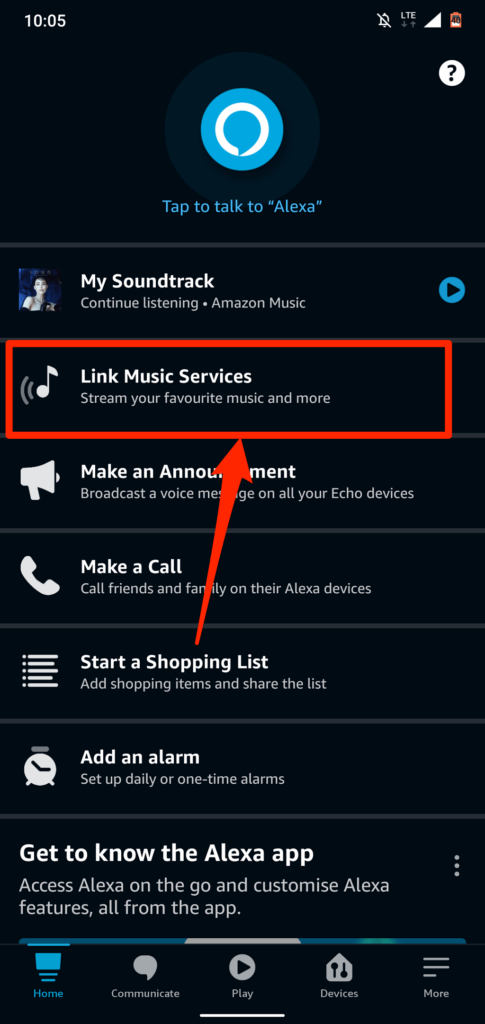
Om du inte hittar “Länka musiktjänster” på hemsidan , välj Upptäck färdigheter & Spel istället.
- Tryck på sökikonen i det övre högra hörnet, skriv “apple music” i sökrutan och välj Apple Music i sökresultaten.
- Tryck på Aktivera för att använda.
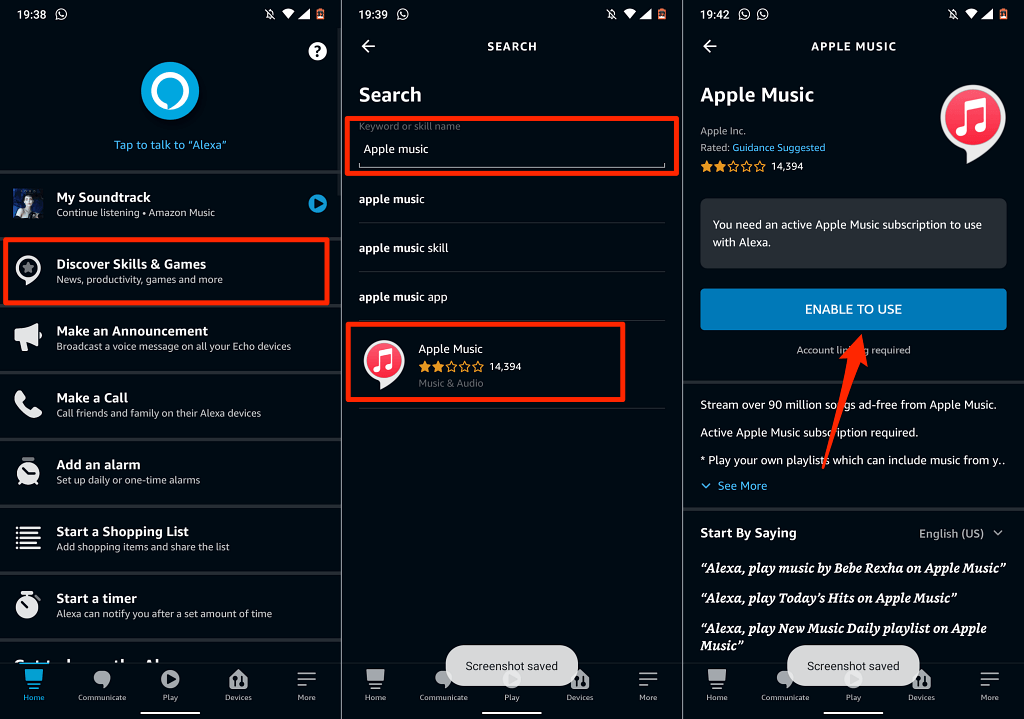
Alternativt, gå till Inställningar > Musik & Podcasts > Länka ny tjänst, tryck på Apple Music och tryck på Aktivera för användning.
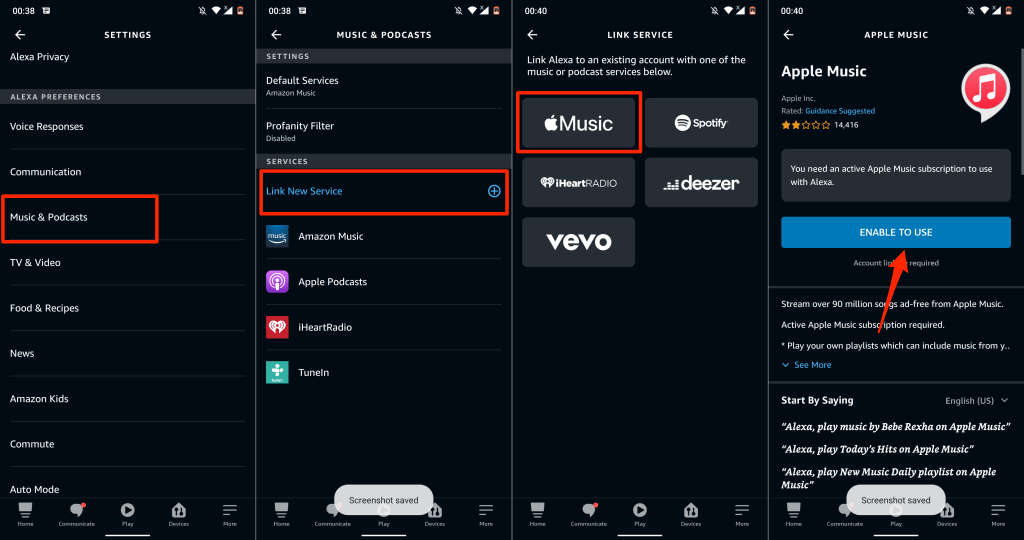
- >
- Appen öppnar inloggningssidan för Apple ID i din standardwebbläsare. Ange dina Apple-kontouppgifter för att länka Apple Music till ditt Amazon-konto.
Om ditt Apple ID-konto använder tvåfaktorsautentisering, ange säkerhetskoden som skickats till ditt telefonnummer eller Apple-enhet.< /p>
- Tryck slutligen på Tillåt för att ge Amazon Alexa åtkomst till din Apple Music-prenumeration.
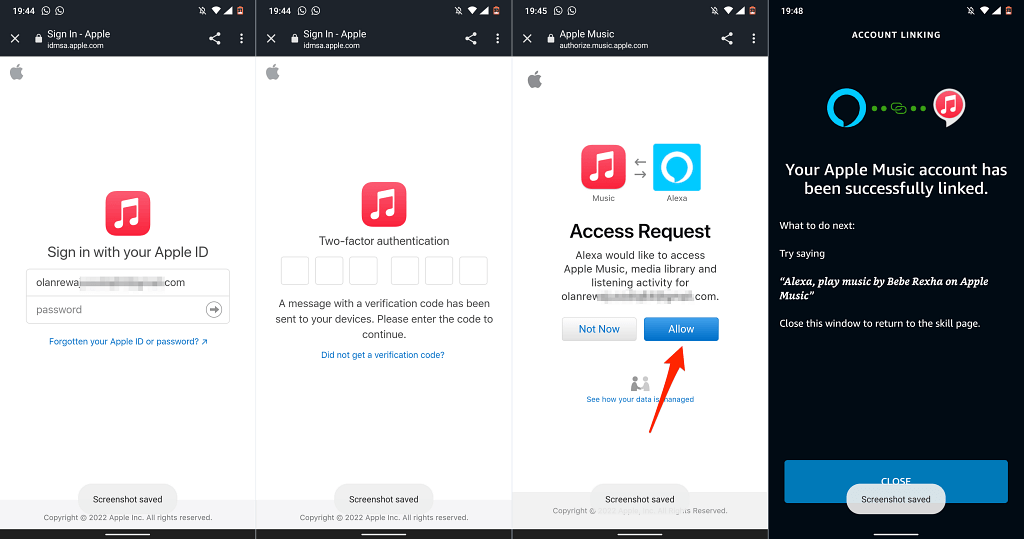
Om Amazon Alexa-appen inte är tillgänglig i ditt land, länka ditt Apple Music-konto till Amazon på webbappen. Se nästa avsnitt för detaljerade steg.
Länka Apple Music till Fire TV Stick på Alexa Web App
- Besök Alexa webbapp (alexa.amazon.com) på din webbläsare och logga in på ditt Amazon-konto.
- Välj hamburgermenyikonen i det övre vänstra hörnet och välj Färdigheter.
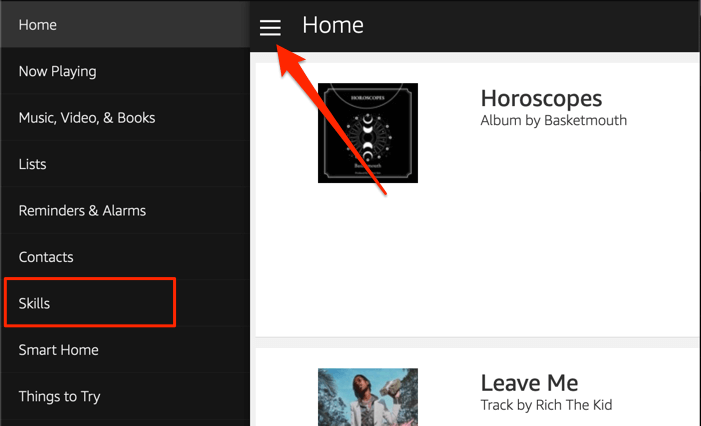
- Skriv apple music i sökrutan och välj < strong>Apple Music i resultaten.
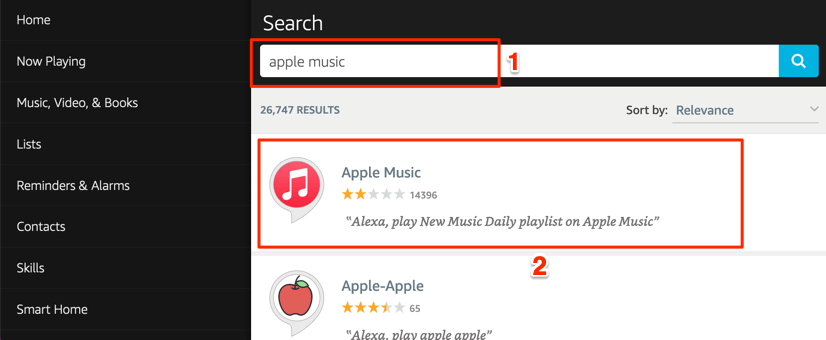 < /figure>
< /figure>
- Välj Aktivera.

Logga in på ditt Apple ID-konto på sidan som dyker upp och välj Tillåt på sidan “Åtkomstbegäran”.
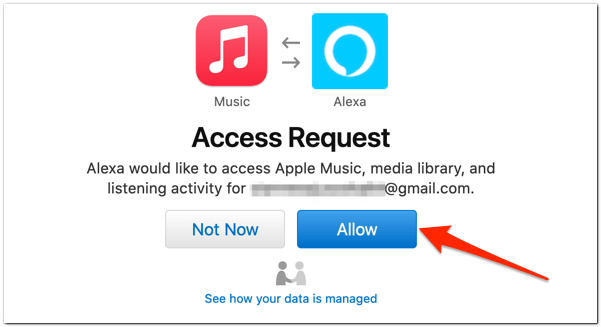
Länka Apple Music på Alexa Skills-webbsidan
- Besök Apple Music-sidan på Alexa Skills webbplats och välj Aktivera.
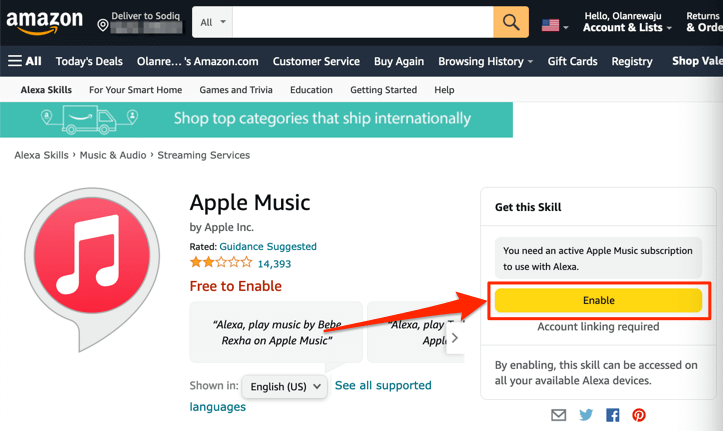
Se till att du är inloggad på ditt Amazon-konto i webbläsaren. Se dessutom till att det är samma Amazon-konto på din Fire TV Stick.
- Om du inte är inloggad väljer du knappen Logga in och ange dina kontouppgifter på nästa sida. Hoppa till steg #3 om du redan är inloggad.
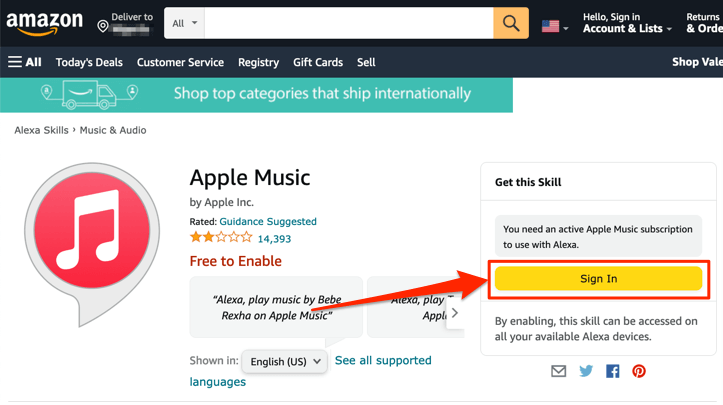
- När du aktiverar Apple Music-färdigheten bör din webbläsare öppna en ny flik för att länka ditt Apple ID-konto. Välj knappen Länka konto om din webbläsare inte öppnar fliken automatiskt.

- Ange dina Apple ID-kontouppgifter för att länka Alexa och Apple Music.
Du kan behöva autentisera inloggningen om ditt Apple ID-konto använder tvåfaktorsautentisering. Ange koden som skickats till ditt telefonnummer eller Apple-enheter för att fortsätta.
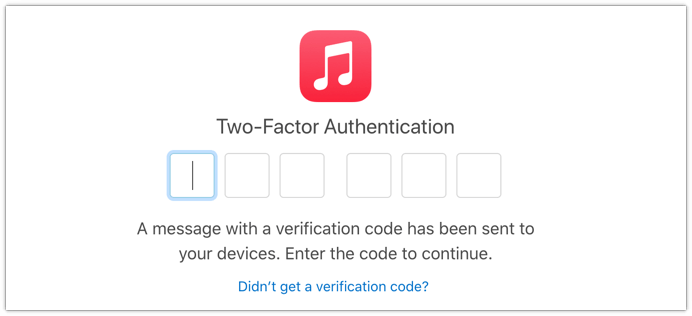
- Välj Tillåt för att länka båda tjänsterna.
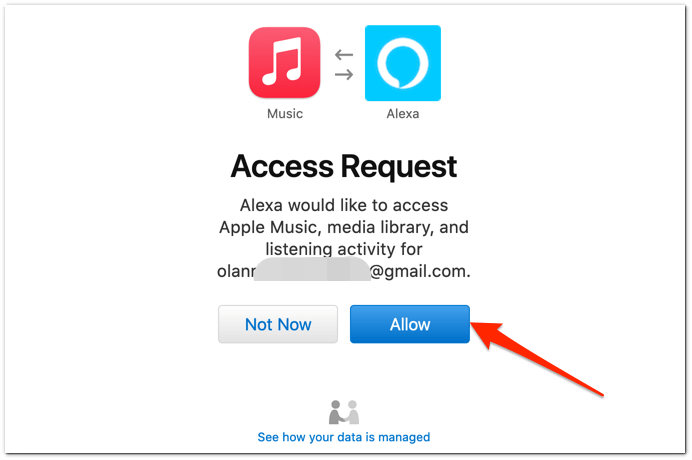
Du får ett meddelande på skärmen (och ett e-postmeddelande från Amazon) att Apple Music har länkats till Alexa. .
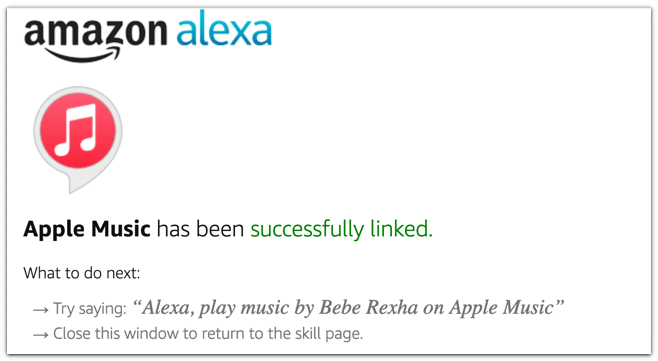
Innan du fortsätter, gör Apple Music till din standardmusik bibliotek och stationstjänst i Amazon Alexa-appen.
Ställ in Apple Music som standardmusikspelare
Du kan bara göra Apple Music till din favorittjänst för musikströmning via Alexa-appen (mobil eller webb).
Metod 1: Använd Alexa-mobilappen
På Alexa-mobilappen kan du bör få en uppmaning till “Välj en standardmusiktjänst” när du länkar Apple Music.
Tryck på knappen Besök musikinställningar, tryck på Ändra i avsnittet ”Musik” och tryck på Apple Music.
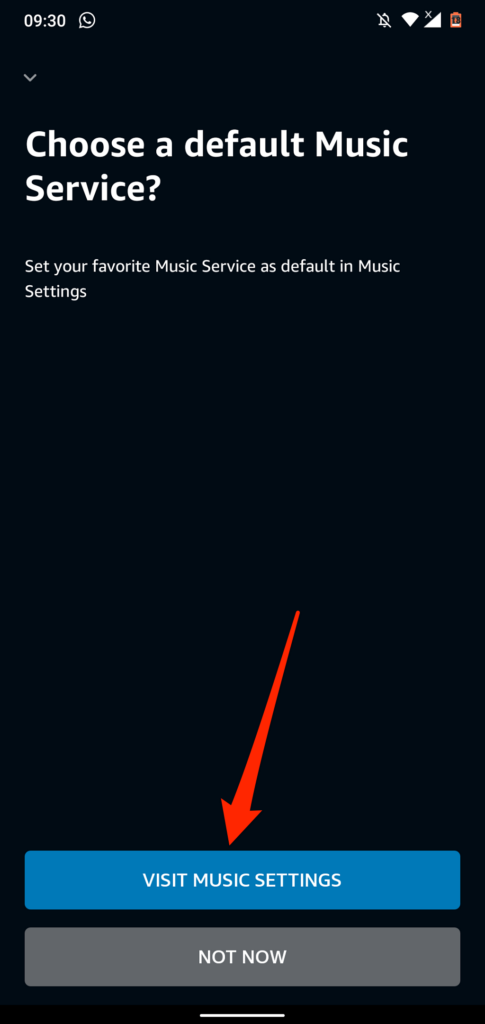
Om du inte får uppmaningen följer du stegen nedan för att göra Apple Music till din standardtjänst för musikströmning.
- Öppna Alexa-appen, tryck på Mer längst ned -högra hörnet och välj Inställningar.
- Bläddra till avsnittet “Alexa-inställningar” och tryck på Musik & Podcasts.
- Tryck på Standardtjänster för att fortsätta.
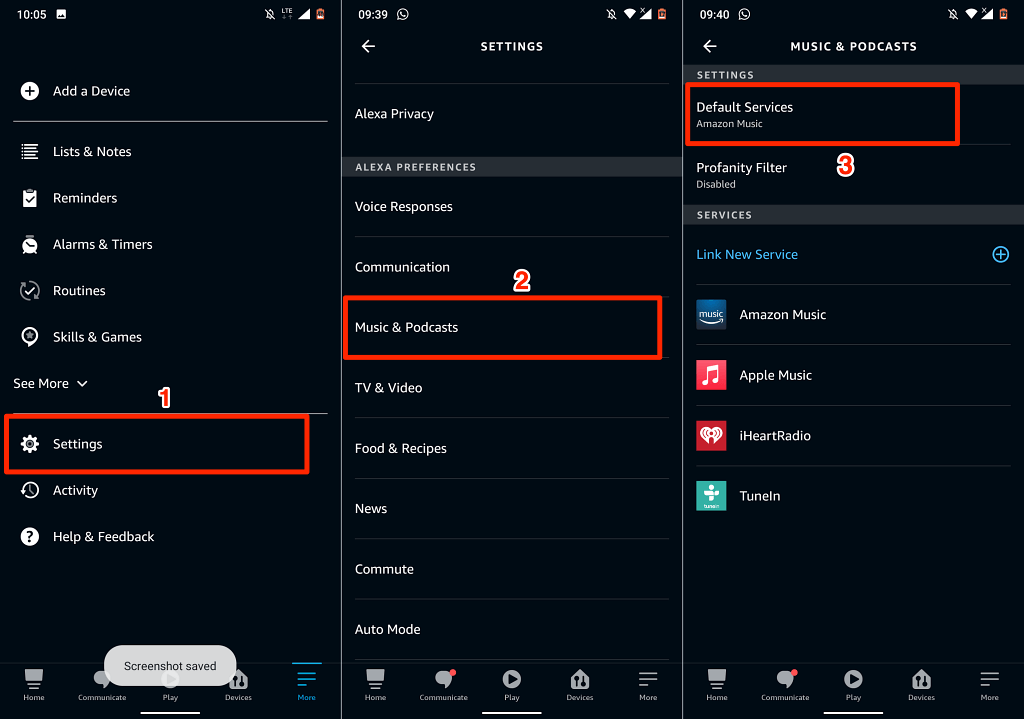
- Tryck på knappen Ändra i “Musik” och “Artist- och genrestationer” och välj Apple Music.
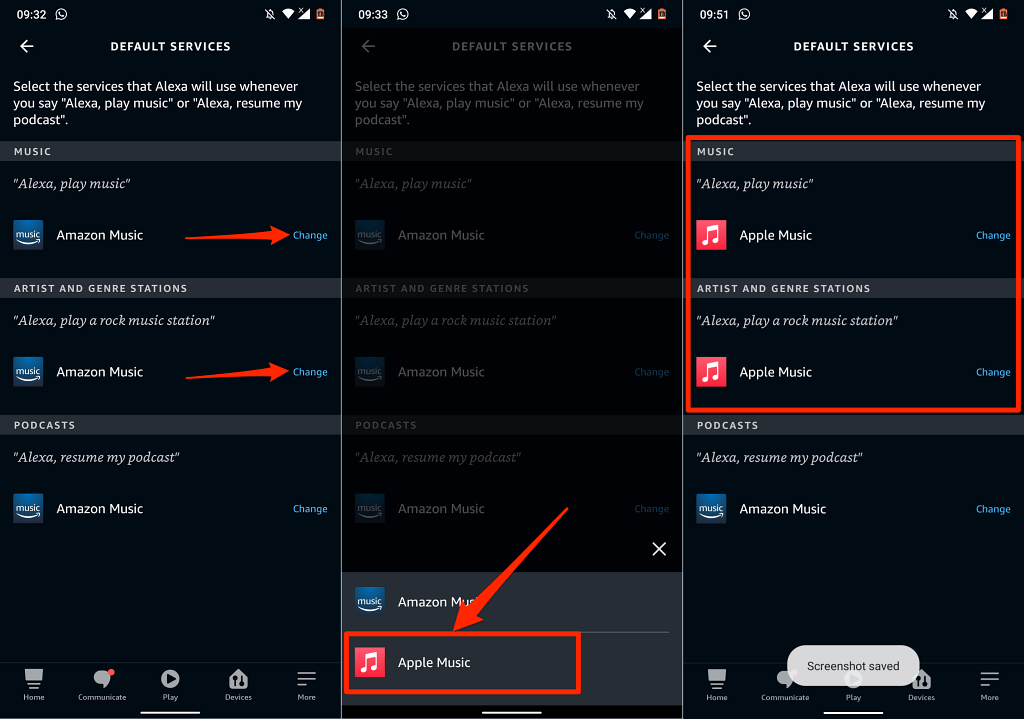
Metod 2: Använd Alexa Web App
- Besök Alexa App (alexa.amazon.com) i din webbläsare. Öppna menyn Inställningar och välj Musik & Mediai avsnittet “Alexa-inställningar”.
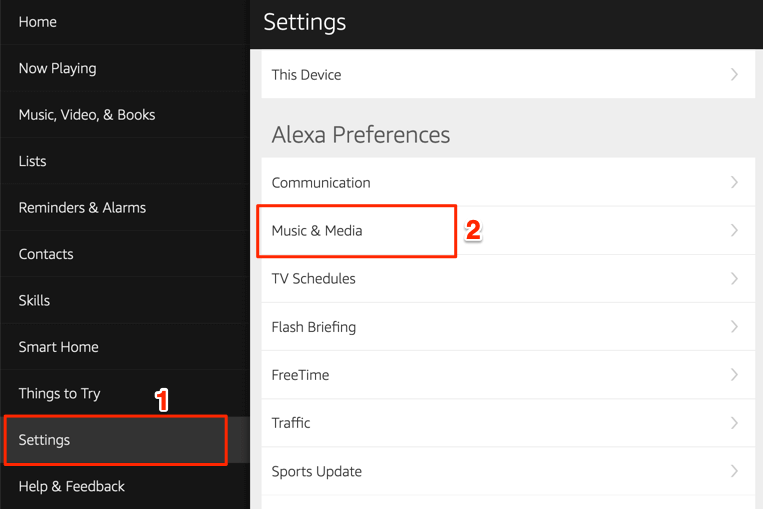 < ol start="2">
< ol start="2">
img src=”/wp-content/uploads/fcc5fc97fa4110c2400cbdf22cbfbd51.jpg” />
- Välj Apple Musici avsnitten “Standardmusikbibliotek” och “Standardstationstjänst”. Välj Klar för att spara ändringarna.
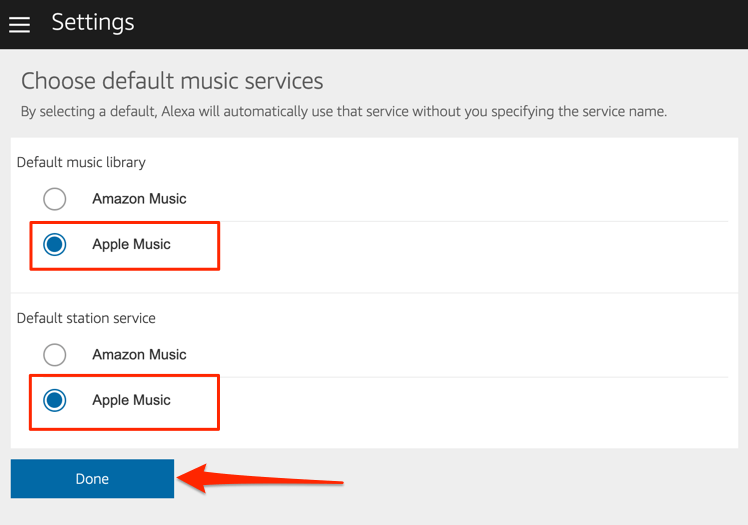
Nu kan du spela musik och radiostationer via Apple Music på din Amazon Firestick. Tryck och håll ned mikrofonknappenpå din Alexa Voice Remote för att öppna Apple Music och säga “Alexa, spela Apple Music.” Det här kommandot öppnar Apple Music på din Fire TV-skärm och blandar låtar i dina spellistor.
Du kan också instruera Alexa att spela en specifik låt eller album. Tryck och håll ned mikrofonknappen på din Fire TV-fjärrkontroll och säg till exempel “Alexa, spela 'Give Me Love' av Ed Sheeran.”
Länka Apple Podcasts till Fire TV Stick

Alexa stöder även Apple Podcasts. Så om du ofta streamar poddar på din iPhone eller iPad via Apple Podcasts bör du länka poddtjänsten till din Fire TV Stick. Ännu bättre, gör det till din Fire TV:s standardpodcasttjänst.
Precis som Apple Music kan du länka Apple Podcasts till ditt Amazon-konto via din Amazon Skills-webbsida eller Amazon Alexa-appen.
Metod 1: Använd Alexa Skills-webbsidan
Besök sidan Apple Podcasts på Alexa Skills-webbplatsen och välj Aktivera. Du behöver inte logga in på ditt Apple ID-konto om du har gjort det när du länkar Apple Music.
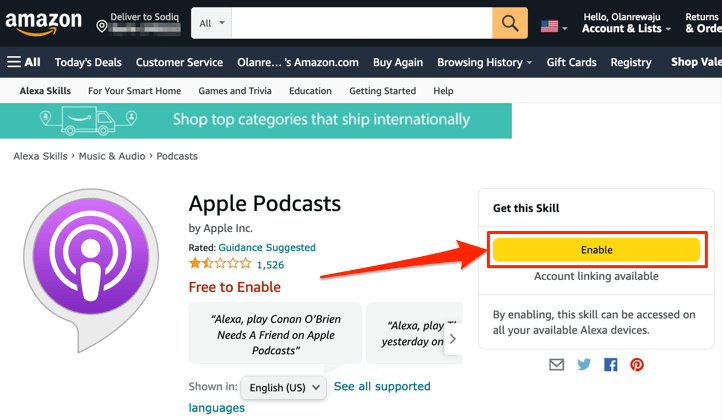
Metod 2: Från Alexa Web App
- Öppna Alexa App (alexa.amazon.com) i din webbläsare och signera in på ditt Amazon-konto. Välj Inställningar på menyn, skriv apple podcasts i sökfältet och välj Apple Podcasts i resultat.
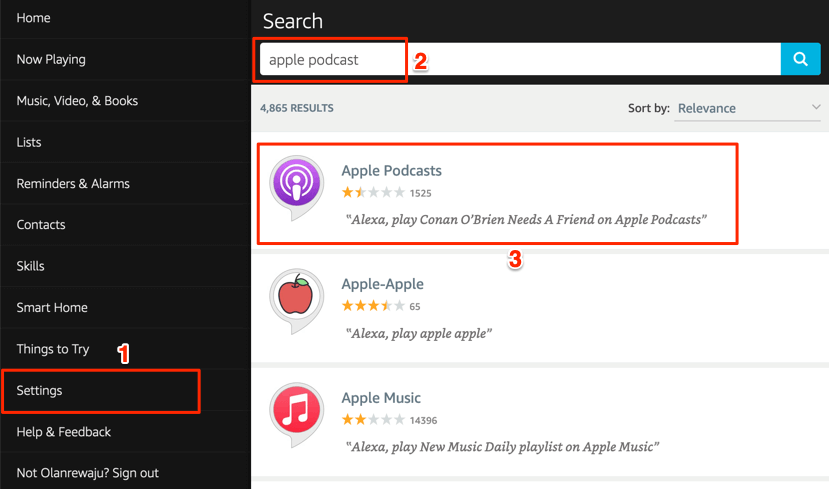
Välj Aktivera< /strong>.
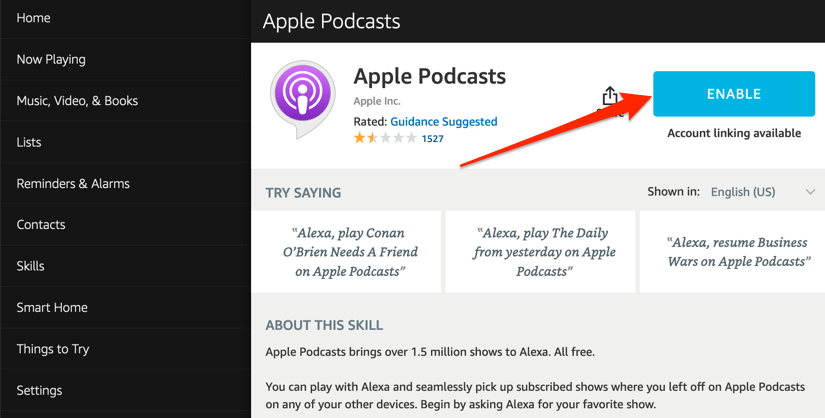
Metod 3 : Från Amazon Mobile App
- Öppna Amazon Alexa-appen, tryck på Mer i det nedre högra hörnet och välj Skills & Spel.
- Tryck på sökikonen i det övre högra hörnet, skriv apple podcasts i sökrutan och välj Apple Podcasts.
- Tryck på Aktivera Att använda för att lägga till Apple Podcasts till Alexa.
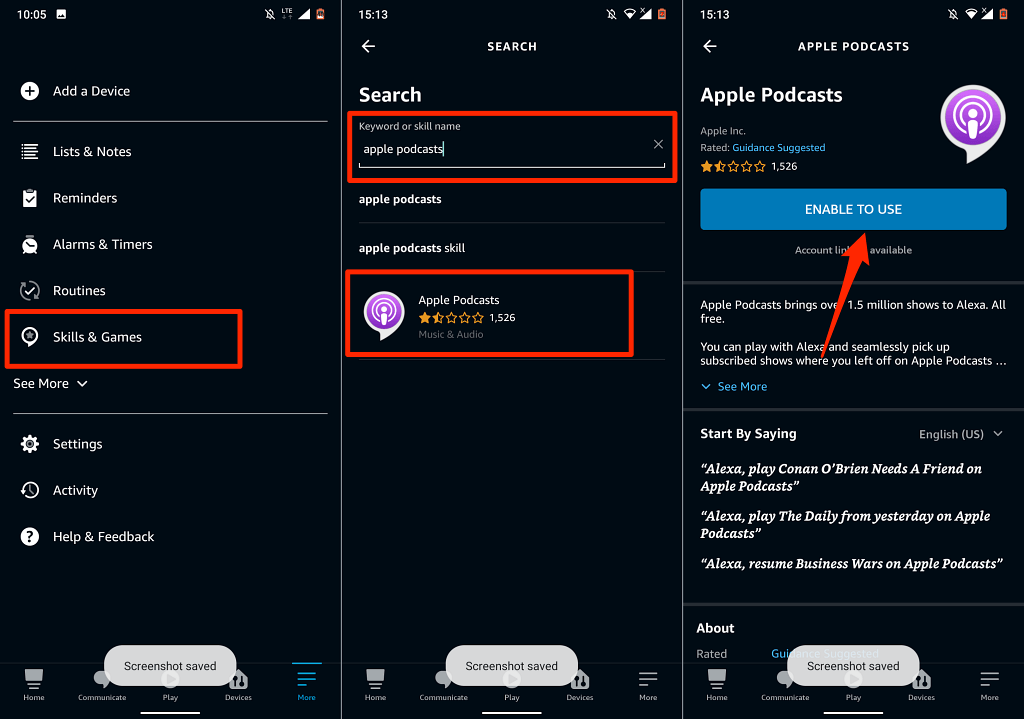
Ta bort länken eller koppla från Apple Music och Alexa
Om du inte längre behöver Apple Music på din Fire TV Stick, så tar du bort länken mellan tjänsten från Alexa.
Öppna inställningsmenyn för Alexa App, välj Musik & Podcasts, välj Apple Music, tryck på Inaktivera skicklighet och välj Inaktivera.
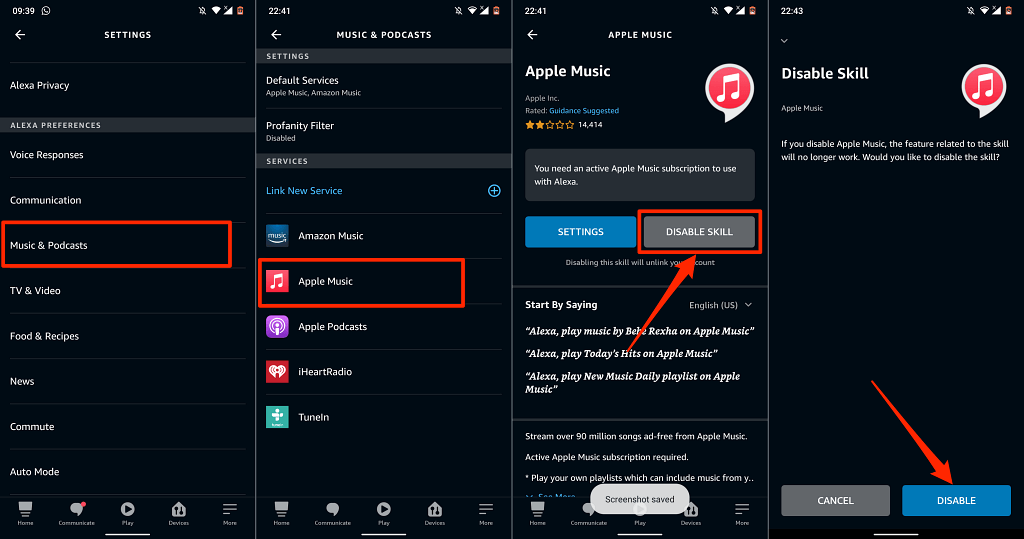
Alternativt kan du gå till webbsidan Apple Music Alexa Skills, logga in på ditt Amazon-konto och välja < strong>Inaktivera.
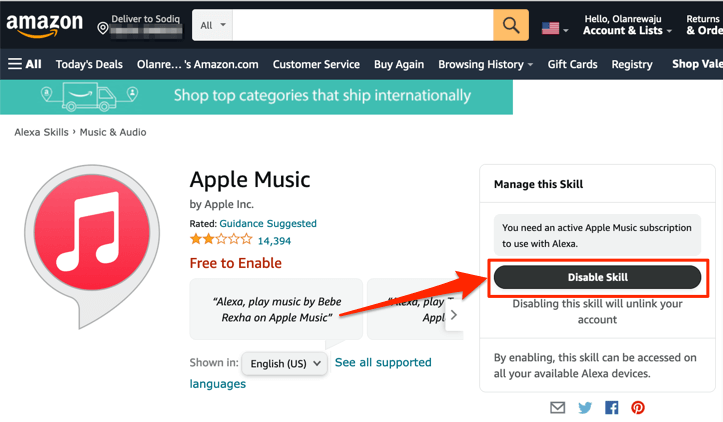
Apple Music & Podcaster på din TV
Vi bör nämna att navigeringsalternativen och funktionerna på Apple Music Alexa Skill inte är omfattande. Du kan bara spela/pausa musik, växla mellan föregående och nästa låt i ditt bibliotek och gilla/ogilla låtar. Det är de grundläggande kontrollerna.
Som nämnts tidigare är dessa metoder tillämpliga på alla Firesticks – oavsett om det är low-end Fire TV Stick Lite eller high-end Fire TV Stick 4K Max.
< /p>